せっかくフレキシスポットを購入するなら、最高のデスク環境を手に入れたい!
天板をカスタマイズしたいけど、絶対失敗したくない。
DIYの経験はないので、簡単に天板をカスタマイズする方法が知りたい。
ちなみに工具は持っていないので、わざわざ購入したくない。
実は私がはじめて電動ドリルを使ったのが、フレキシスポットの天板にネジ穴を空けて組み立てた時でした。
超DIY初心者です。そんな私が当時テレワークが主流になっていたこともあり、せっかくなら最高のデスク環境を作ろうと思いある決心をしました。
フレキシスポット+天板(別発注)で、自分好みの最高のデスクを手に入れる!!
フレキシスポットには天板が付属されているものもありますが、今回は別で準備することになりました。理由は2つあります。
- 昇降デスクを使うことで座りっぱなしを防ぎ、健康リスクを減らすことが出来るから。
- 市販の天板はサイズや色合いが決まっているので、自分好みの天板を使いたかったから。
集中力が低下した時はスタンドデスクにして、気持ちと身体をリフレッシュすることが出来ました。
そしてサイズや色合いを自分好みにすることで、やる気もみなぎり業務効率が格段に上がりました。
 ちゃたろう
ちゃたろう私は150cm×65cmのウォールナットを使っています。(画像は利用開始から約3年が経過)


毎日使うものだからこそ、気に入ったものを使いたいと考えて思い切って投資しましたが大満足しています。
そこでこの記事ではDIYをやったことがない人でも失敗することなく、フレキシスポットの天板を別調達して理想のフレキシスポットを手に入れるための方法を紹介しています。
「DIY用工具は購入しない」×「スキルが必要な作業はしない」が今回のテーマです。
ネタばらしをするとマルトクショップさんでオーダーした天板にネジ穴を空けて、説明書どおりに組み立てただけです笑。
DIY初心者がやってしまいがちな失敗のポイントをおさえておくだけで、自分好みにオーダーした天板でも簡単に組み立てることが出来ます。
フレキシスポットの脚フレームだけでも高い買い物だし、天板も合わせるとそれなりの金額になりますよね。
だから絶対に失敗したくない!!(大丈夫、安心してください。)
この記事を読むことでDIY未経験者でも、自分好みの天板を選んで妥協することなく理想のフレキシスポットを手に入れることができます。
これから購入を考えている方、天板を替えたいなと思っている方は、ぜひ最後までチェックしてください(^_^)
\ 塗装も選べるので、ニス塗り不要 /
無料で木材サンプルも取り寄せ可能です(^_^)
FlexiSpotシリーズの違いと選び方について
まず最初にフレキシスポットの選び方を参考に紹介します。
冒頭にも書きましたが、フレキシスポットを購入して大満足しています。
フレキシスポットの昇降式デスクにはいくつか種類があり、それぞれ機能が違っています。
種類を選ぶ際に気をつけたいのが、「昇降範囲」と好きな高さを登録できる「メモリ機能」の有無です。
昇降範囲は、種類によって若干ですが違います。
特に一番下の高さが「58cm~63.5cm(一番上は123cm~128.5cm)」と差が大きいので、利用する方の身長によっても相性が違うと思います。
同じE7シリーズでも違いがあるので、必ずチェックしておくようにしましょう。
もうひとつはメモリ機能です。立ち姿勢と座り姿勢の好みの高さを登録しておけば、ワンタッチで調整できるのですごく便利です。
逆にこれがないと使い勝手が一気に悪くなるので必須の機能だと思います。
出典:FlexiSpot公式
その他にも「USB機能付き」やデスク下のスペースを有効に使える「コの字型脚フレーム」などの違いがあります。
公式サイトでしか購入できない「E7 Pro」もあるので、一度公式サイトもチェックしておくようにしましょう。



私は「USB機能なし」で「エの字型脚フレーム」のE7Bを使っていますが、不満はありません。
\ 比較サイト「mybest」で機能性第1位 /
公式の天板も確認できますよ(^_^)
FlexiSpot 天板の選び方
次に天板の選び方について、少しだけ触れます。
FlexiSpotに取り付ける天板の選び方は大きく2つの方法に分かれます。
①手間をかけずに簡単に取り付けたい
⇒FlexiSoptの天板付きタイプを購入する。
⇒もしくはFlexiSopt公式の天板を別購入する。
②サイズや素材を選んで自分好みの天板を使いたい
⇒天板をオーダーして、別で購入する。
(FlexiSpotは脚フレームのみ購入)
簡単に取り付けたい場合は、公式の天板を購入
FlexiSpot公式の天板の特徴は、ネジ穴が開けられた状態で受け取りすることができます。
そのため一般的なドライバーでネジを締めるだけで天板の取り付けが可能です。
実は公式の天板にも、安価なものからハイグレードタイプの高価なものまで種類がたくさんあります。
ただしサイズや素材はある程度決まっているので、その中から選んでいくことになります。
\ 付属の天板なら組み立ても非常に簡単です /
自分好みの天板を使いたい場合は別途購入
素材やサイズを自分好みにオーダーした天板を使いたい場合は、別途購入することになります。
一度は市販の天板を購入することも考えましたが、毎日利用するものでかつ長期間使うことになるので細部までこだわりたいと思いました。
ホームセンターで天板を調達することも出来ますが、塗装の手間や仕上がりの質を考えると不安です。
もし失敗してしまい使えない天板が部屋にあっても邪魔なだけなので、、
DIY超初心者の私はショップにオーダーするのがベストだと考え、口コミの評判も良かったマルトクショップさんにオーダーすることにしました。
ちなみに私自身がマルトクショップさんに決めた具体的なポイントはこの5つです。
- 角の処理や塗装など細部までオーダーすることができる。
- 注文前に木材サンプルを無料で確認できる。
- イメージに近い天板がDIYの実例としてたくさん紹介されていた。
- 見積もりしてみたら、オーダーだけど意外と安かった。
- FlexiSpotの組み立て方法を紹介している動画がわかりやすかった。



「絶対に失敗したくない」という気持ちが強かったので、無料の木材サンプルがあるのは心強かったです。
\ 条件を入力して金額を確認してみましょう /
無料で木材サンプルも取り寄せ可能です(^_^)
FlexiSpot オーダーしたウォールナットの天板を紹介


ここからは参考に私がマルトクショップさんでオーダーした天板の内容を紹介していきます。
当時私が天板を選ぶときに一番苦労したのが、完成時の天板のイメージを掴むことでした。
木材サンプルがあるとはいっても、そもそもどの素材を選んだらいいのかわからない人も多いはず、、!
そこで実際の写真も載せながら紹介していきます。
悩んでいる方がいたら参考にしてくださいね(^_^)
オーダー詳細
- 部材の種類:無垢・集成材(四角形)
- 樹種:ウォールナット(節・白太有り) 集成材フリーカット
- 使用方向:三方向使用
- サイズ:25mm(厚さ)×650mm(奥行)×1500mm(長さ)
- 面取り(A~D):上下R面(5R) + 磨き
- コーナーR加工(A~D):5mm
- 塗装:自然塗料カラー(ダークブラウン)裏捨て塗り
- 反り止め:無し
- ジャストカットの有無:有り
天板イメージ(写真)


ダークブランの塗装によって、高級感が出ているので塗装をしてよかったです。
自分でニスを塗ったりする必要もないのでラクチンです(^_^)


150cm×65cmで特別大きい天板ではないですが、観葉植物を置いても作業スペースが出来るので結果的にちょうど良いサイズになりました。


最終的にはこんなイメージで利用しています。
私が利用している「E7B」は耐荷量125kgなので、天板とデスクトップPC、大きめの観葉植物を乗せても問題ありません。


ちなみにコーナーと面取り加工はいずれも5mmに設定し、全面同じ加工を行っています。



このように細かくオーダーできるのが、マルトクショップのメリットですね!
\ 条件を入力して金額を確認してみましょう /
無料で木材サンプルも取り寄せ可能です(^_^)
FlexiSpot 組み立て時に準備したモノ
天板が決まったら、いよいよ組み立てを開始していきます。
ただ私は今までDIYをやったことが無かったので、工具類を一切持っていませんでした。
そこでレンタルできるモノは借りる、購入するモノは必要最低限に絞ることにしました。
といっても既に塗装は済ませてあるので、実はほとんど必要なものはありませんでした。
- 床に敷くタオル
- 電動ドリルドライバー&ドリルセット
- メジャー
- メンディングテープ
床に敷くタオル
これは部屋の床と天板を傷つけない為に準備しました。
無くてもいいと思いますが、天板にネジ穴を空ける時に木くずが飛ぶのであると掃除のときもラクです。
電動ドリルドライバー(レンタル)+ドリルセット(購入)
DIYをやったことがないので、電動ドリルは当然持っていません。
そこで近くのホームセンターでレンタルしました。
購入一択なのかなと思ったので、レンタルできると知った時は「よっしゃー!!」と叫んでいましたね。



DIYをやったことがある方のなかでは、もしかして常識ですかね、、笑
その際にドリルセットは購入する必要がありましたが、電動ドリルを購入するのと比べたら大きく出費を抑えることが出来ました。
これがあるとネジ締めもラクチンなので、電動ドリルドライバーは出来るだけレンタルしておきましょう。
メジャー
これは必須ですね。
引っ越し作業の時に、間取り確認用に持っていたのでそれを使いました。
もし持っていない方は、あると何かと便利なのでこのタイミングで購入しておきましょう
メンディングテープ
天板に印をつけたり、保護するために使います。
ドリルでネジ穴を開ける際にに、必要以上に深く穴を開けないようドリルに印をつけておくことで失敗を防ぐことが出来ます。
その他、目立たないので上から文字を書いたり壁に両面テープを張る際の下地としても使えます。



1個持っておくと、幅広い用途で使えるので重宝します。
\ 上から文字が書けるので便利です /
FlexiSpotの組み立て方と注意点
FlexiSpotの組み立て方ですが、基本的には同封の説明書にそって組み立てていくだけです。
FlexiSpotは脚フレームだけでもかなり重いので、可能なら二人以上で組み立て作業を行ったほうがいいと思います。
実際の組み立て手順は、私が天板を購入したマルトクショップさんが動画にまとめてくれているので見ながら組立しました。
この動画で紹介されているポイント以外に私が気をつけた4点を記載しておきます。
- 脚フレームは両端から65mm空ける
- ネジ穴を必ず開けておく
- キャスターは必ず設置する
- 配線を整理しておく
脚フレームは両端から65mm空ける
動画では50mmと紹介されていましたが、私の場合は両端から65mm空けて設置しました。
理由は上から見た時に脚フレームが天板からはみ出ないようにしたかったからです。



不注意で小指ぶつけたらすごく痛いですからね笑
ネジ穴を必ず開けておく(穴開けのコツ)
動画ではネジ穴を開けておくこと推奨となっていましたが、個人的には必須だと思います。
万が一天板が割れたり、ヒビが入ってしまう恐れがあるので必ず開けておきましょう。


その際にドリルにマスキングテープで印をつけておくと、深く穴を開けなくて済むので失敗しないです。





ドリルで穴を開ける際は、真上からゆっくり押し込んであげればキレイに出来ますよ。
キャスターは必ず設置する
FlexiSpotはかなり重いです。
男性でも一人で組み立てるのは大変だと思います。そして、一度設置してしまうと移動するのも大変です。
これを改善してくれるのが、脚フレームに付けるキャスターです。
掃除の時や模様替えをする時にもこれがあるとかなりラクです。
後から取り付けると、また重いデスクをひっくり返して取り付けることになるので最初に付けておくようにしましょう。
\ これは絶対につけてください /
配線を整理しておく
私の場合はそこまで配線が多くないので気になりませんでしたが、せっかくデスクを新調したのに配線がゴチャゴチャだと残念です。
キレイな状態で使い始めると、今後もキレイに使い続ける可能性が高くなります。
デスクを新調したこのタイミングで配線周りも整理しておくといいでしょう。



天板に穴を開けるタイプだと、後で後悔するかもしれないのでクランプ式がオススメです。
\ 配線整理するだけでかなりスッキリします /
FlexiSpotのおすすめ天板 初めてのDIYでも失敗しない方法(フレキシスポット) まとめ
この記事ではDIY未経験者の方向けに、FlexiSpotの天板を失敗せずにDIYする方法について紹介してきました。
前述したとおり、天板の選び方は大きく2つの方法がありました。
①手間をかけずに簡単に取り付けたい
⇒FlexiSoptの天板付きタイプを購入する。
⇒もしくはFlexiSopt公式の天板を別購入する。
②サイズや素材を選んで自分好みの天板を使いたい
⇒天板をオーダーして、別で購入する。
(FlexiSpotは脚フレームのみ購入)
高価な買い物なので絶対に失敗したくないし、毎日使うものなので妥協はしたくない。
そこで今回は別途天板を発注してDIYした結果、大満足しています!
全くDIY経験がない私でも、電動ドリルドライバーを借りてマルトクさんの動画を見ながらやってみたら、意外と簡単にできてしまいました(^_^)
私がマルトクショップさんに決めた具体的なポイントは5つです。
- 角の処理や塗装など細部までオーダーすることができる。
- 注文前に木材サンプルを無料で確認できる。
- イメージに近い天板がDIYの実例として紹介されていた。
- 見積もりを取ったら意外と安価だった。
- FlexiSpotの組み立て方法を紹介している動画がわかりやすかった。
塗装までお願いすればニス塗りも必要ありません。あとは組み立て動画を見ながら取り付けるだけなのですごく簡単です。
なので「DIYやったことないから、、」と妥協して既製品を選ぶのは、非常にもったいない!!
もし天板選びで悩んでいる方は、マルトクショップさんの公式ホームページに「木材を使った自慢の作品」が紹介されているので参考にしてみてください。
\ 沢山の作品があるのでイメージしやすいです /
見積とサンプルはもちろん無料です(^_^)
イメージにあうものがあったら、無料サンプルを取り寄せてみてもいいと思います。



私も他の方の作品を参考にして、素材やサイズ、仕上げ方法を決めていきました。
長文にもかかわらず最後までご覧いただきありがとうございました(^_^)





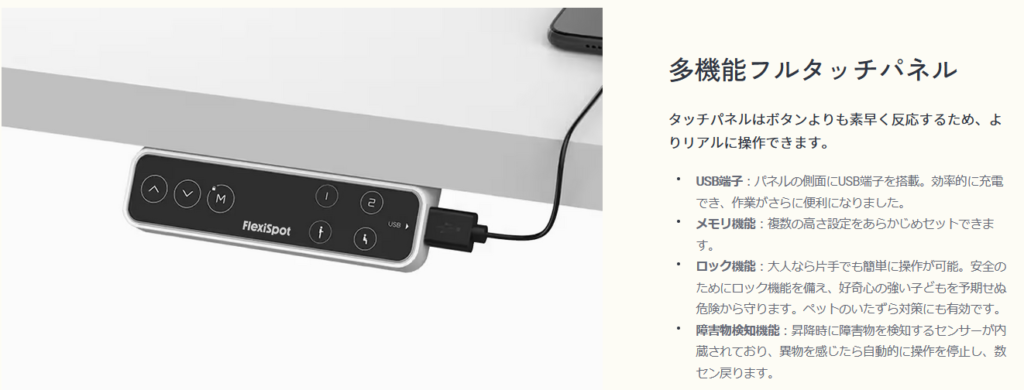

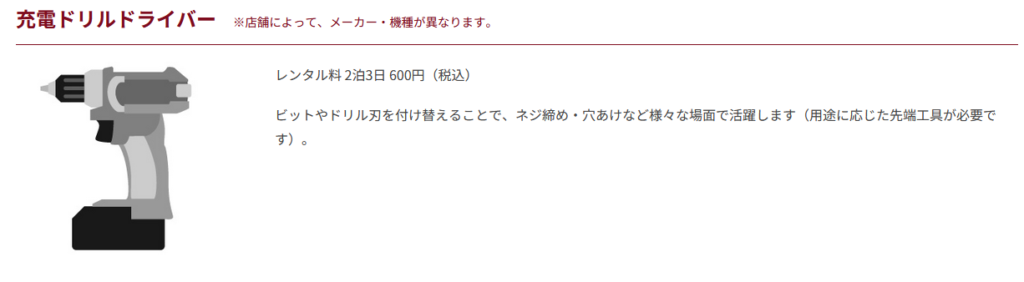







コメント